ランチャー変更
Androidではランチャーを変更できます。
ランチャー(ホームアプリ)とはホーム画面のデザインや機能性を変えることができる機能で、ランチャーを変更するだけでスマホの使い勝手が大きく変わります。ストアにもいろんなランチャーアプリがあるので試してみたいですね。
そんなランチャーを変更するにはちょっとした設定が必要です。ランチャーアプリを開いただけでは完全に変更できるわけではないので、設定方法を覚えておきましょう!
そこで今回はAndroidのランチャーを変更する方法をご紹介いたします。
※端末環境:Priori 5(Android 7.1.2)
ランチャー変更方法
ランチャーを変更はいくつかあります。使っているスマホやOSのバージョンなどによってやり方が多少異なることもありますが、基本的にやり方は大体同じだと思います。その中でも共通している可能性が高いやり方をご紹介します。
まずは『設定』アプリを開きます。
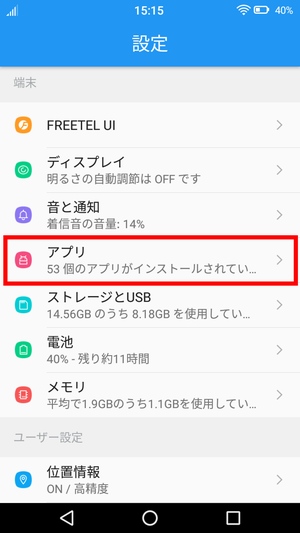
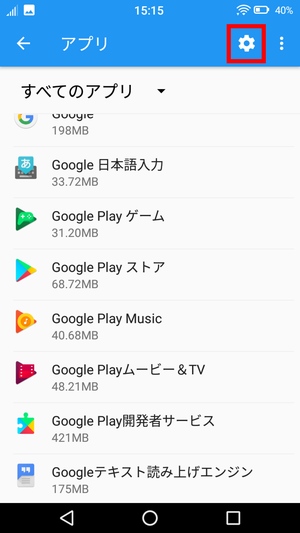
『設定』を開いたら「アプリ」の項目をタップし、アプリ一覧が表示されている画面の右上あたりにある設定ボタンを押します(アプリによって設定ボタンが無かったり、縦の三点リーダーボタンから行く場合もあります)。
するとアプリの設定画面が開きます。
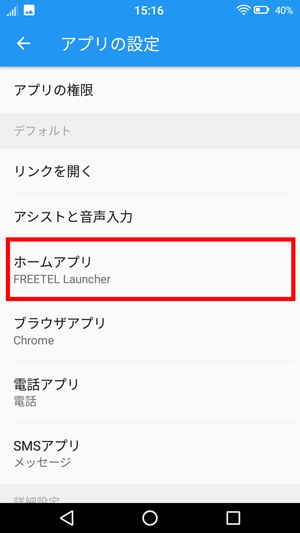
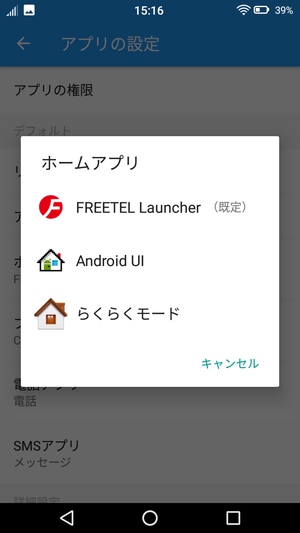
アプリの設定画面にある「ホームアプリ」の項目をタップするとスマホ内にインストールされているランチャーアプリの一覧が表示されるので、変更したいランチャーを選択しましょう。これでランチャーの変更は完了です。ホーム画面に戻ると選択したアプリのランチャーに変わっているでしょう。
独自の設定が用意されていることもあります。

スマホの機種によっては『設定』アプリのトップにランチャーを変更できる項目があったり、簡単に変更ができる独自のアプリが用意されていることもあります。他にも、ランチャーアプリを長押しして変更設定ページまで飛ぶこともできたりもします。一番やりやすい方法でランチャーを変更してみましょう!
まとめ
Androidのランチャーを変更する方法でした。
ストアからダウンロードしたランチャーアプリを開くだけでもランチャーは切り替わりますが、ホームボタンを押すと元のランチャーに戻ってしまいます。つまり、設定から使いたいランチャーを既定のアプリにしておかなければならないというわけです。設定方法は簡単なので覚えておきましょう!
スポンサーリンク
